Lỗi 403 Forbidden với IndexNow – 3 Cách khắc phục nhanh chóng
Lỗi 403 Forbidden với IndexNow rất phiền toái, nhưng bài viết này sẽ giúp bạn giải quyết vấn đề.
Nếu bạn thấy lỗi 403 Forbidden khi cố truy cập vào vị trí khóa IndexNow, đừng lo lắng – bạn không đơn độc. Đây có thể là sự cố phổ biến đối với một số người dùng nhưng rất dễ khắc phục.
Trong bài viết cơ sở kiến thức này, chúng tôi sẽ hướng dẫn bạn các bước để bạn có thể lập chỉ mục trang web của mình bằng IndexNow. Chúng tôi cũng sẽ giải thích điều gì có thể gây ra lỗi 403 Forbidden với IndexNow ngay từ đầu.
Nguyên nhân gây ra lỗi 403 Forbidden với IndexNow?
Có một số lý do có thể khiến bạn gặp lỗi 403 Forbidden với IndexNow. Lời giải thích rất có thể là tệp văn bản chứa khóa API chưa được tạo tự động. Điều này có thể là do xung đột plugin.
Có hai bước đơn giản mà bạn có thể thực hiện để khắc phục lỗi 403 Forbidden với IndexNow. Hãy kiểm tra chúng:
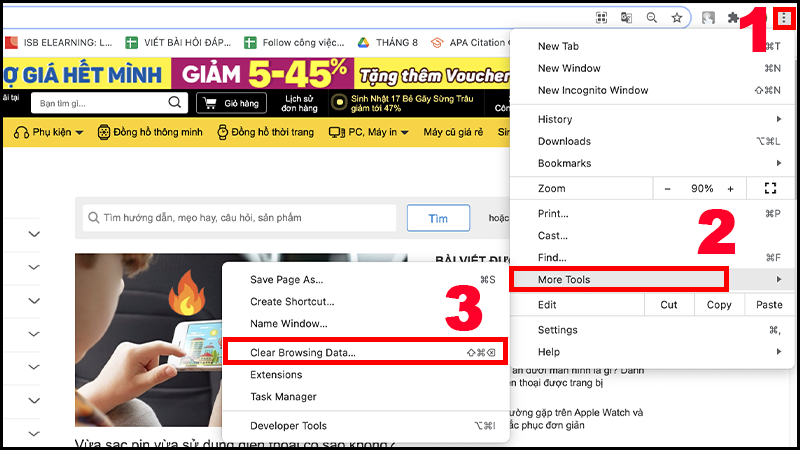
Phương pháp thứ nhất: Thay đổi khóa API trong Rank Math
Thay đổi khóa API
Điều đầu tiên bạn nên thử là thay đổi khóa API từ bên trong plugin Rank Math. Trường khóa API hiển thị khóa API mà Rank Math đã tạo tự động cho trang web của bạn.
Ngoài ra, khóa API này giúp bạn chứng minh quyền sở hữu trang web của mình với các bot tìm kiếm liên quan đến IndexNow.
Để Thay đổi Khóa API, bạn cần điều hướng Xếp hạng SEO → Lập chỉ mục tức thì → Cài đặt API lập chỉ mục → Khóa API. Sau đó bấm vào nút Thay đổi khóa.
Kiểm tra vị trí khóa API
Khi bạn đã hoàn thành việc đó, hãy xóa bộ nhớ đệm và kiểm tra xem liệu công cụ tìm kiếm có thể truy cập khóa API của bạn hay không.
Để thực hiện việc này, hãy nhấp vào nút Kiểm tra khóa có sẵn trong vị trí Khóa API. Một tab mới sẽ mở ra và dẫn đến vị trí nơi Rank Math lưu trữ khóa API.
Nếu tab mới hiển thị khóa API của bạn thì bạn có thể yên tâm rằng khóa API sẽ được cung cấp cho các công cụ tìm kiếm để xác minh trang web của bạn (miễn là trang này không bị chặn thông qua robots.txt).
Nếu tệp khóa không mở hoặc chuyển hướng đến trang 404, điều đó có nghĩa là nó không tồn tại. Điều này ngụ ý rằng khóa API không được tạo tự động khi bạn bật mô-đun Lập chỉ mục tức thì trong Rank Math.
Trong trường hợp đó, bạn cần tạo tệp txt trong thư mục gốc của trang web—bước này chúng tôi sẽ đề cập sau trong hướng dẫn này.
Kiểm tra lịch sử
Tab Lịch sử IndexNow trong Lập chỉ mục tức thì của Rank Math hiển thị cho bạn tất cả các URL bạn đã gửi cũng như mã phản hồi được liên kết với mỗi URL.
Mã phản hồi “200 – OK”, điều này có nghĩa là URL đã được gửi thành công và sẽ sớm được lập chỉ mục.
Kiểm tra lịch sử gửi của bạn có thể giúp bạn đảm bảo rằng các URL của bạn đang được xử lý đúng cách và lập chỉ mục kịp thời.
Lưu ý: Ban đầu người dùng sẽ thấy trạng thái “202 – Accepted”. Điều đó có nghĩa là API IndexNow đã chấp nhận yêu cầu nhưng trang web vẫn chưa được xác minh bằng Khóa API.
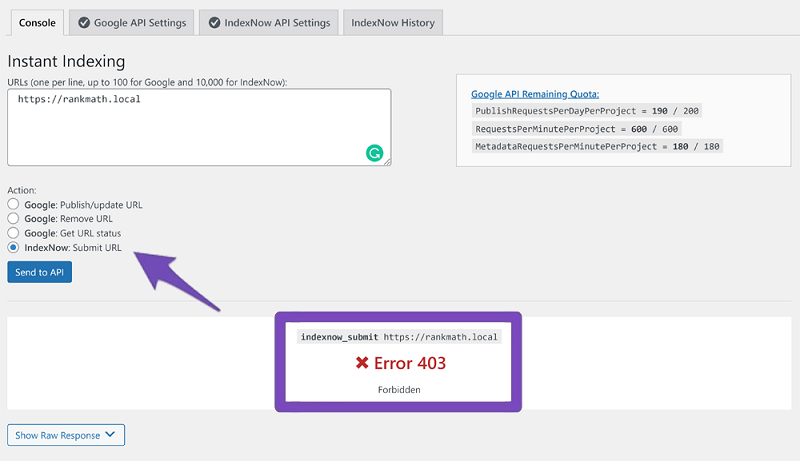
Phương pháp hai: Thêm tệp văn bản theo cách thủ công
Nếu việc thay đổi khóa API từ bên trong Rank Math không hiệu quả, và bạn vẫn gặp lỗi 403 Forbidden với IndexNow, thì có một cách khắc phục đơn giản khác.
Tất cả những gì bạn cần làm là thêm tệp văn bản chứa khóa API theo cách thủ công vào thư mục gốc của trang web.
Đây là cách thực hiện:
Tạo một tệp văn bản
Trước tiên, bạn cần tạo một tệp văn bản và đặt tên là [your_api_key].txt. Đảm bảo rằng tên tệp bao gồm khóa API của bạn.
Tiếp theo, bạn sẽ cần thêm khóa API vào tệp văn bản. Khóa phải là thứ duy nhất có trong tệp – không có khoảng trắng hoặc ký tự thừa.
Tải lên tệp văn bản
Sau khi hoàn tất, bạn cần tải tệp văn bản lên thư mục gốc của trang web. Bạn có thể thực hiện việc này bằng ứng dụng khách FTP như FileZilla hoặc Trình quản lý tệp của cPanel.
Hãy cùng tìm hiểu quy trình đăng nhập vào máy chủ bằng FTP. Trước tiên, bạn cần thu thập thông tin bạn cần – thông tin đăng nhập FTP (tên người dùng và mật khẩu), địa chỉ máy chủ FTP và thư mục gốc của tài liệu.
Khi có tất cả thông tin này, bạn có thể kết nối với máy chủ của mình bằng ứng dụng khách FTP như FileZilla.
Nhân tiện, nếu bạn không có Filezilla, bạn có thể tải xuống miễn phí từ trang web của dự án. Nó có sẵn trên tất cả các nền tảng.
Khi bạn đã nhập tất cả thông tin, hãy nhấp vào nút “Kết nối nhanh”.
Bây giờ bạn đã kết nối với máy chủ của mình, đã đến lúc tải lên tệp văn bản chứa khóa API của bạn.
Đầu tiên, mở thư mục trang web cục bộ trên máy tính của bạn. Đó là thư mục nơi bạn đã lưu tệp văn bản bằng khóa API.
Tiếp theo, mở thư mục trang web từ xa. Đó là thư mục trên máy chủ nơi chứa trang web WordPress của bạn. Trong hầu hết các trường hợp, đó là thư mục “public_html”.
Khi bạn đã mở cả hai thư mục, hãy kéo tệp văn bản từ thư mục trang cục bộ sang thư mục trang từ xa.
Tệp sẽ bắt đầu tải lên ngay lập tức và bạn sẽ thấy nó trong thư mục trang web từ xa khi quá trình tải lên hoàn tất.
Khi tệp văn bản ở đúng vị trí, bạn sẽ có thể truy cập khóa API IndexNow từ vị trí của nó và các công cụ tìm kiếm có thể sử dụng nó để xác minh trang web của bạn.
Nếu máy chủ của bạn sử dụng cPanel, bạn có thể dễ dàng thêm tệp văn bản Khóa API vào thư mục gốc của trang web WordPress.
Đăng nhập vào tài khoản cPanel của bạn và điều hướng đến File Manager.
Tiếp theo, xác định vị trí và chọn thư mục public_html.
Bây giờ hãy điều hướng đến thanh công cụ trên cùng, xác định vị trí và nhấp vào tùy chọn Tải lên.
Chọn tùy chọn Tệp và chọn tệp văn bản khóa API bạn đã tạo trên máy tính bằng trình soạn thảo văn bản.
Khi bạn đã chọn tệp, nó sẽ được tải lên thư mục gốc của bạn, nơi các công cụ tìm kiếm có thể tìm thấy nó và xác minh trang web WordPress của bạn.
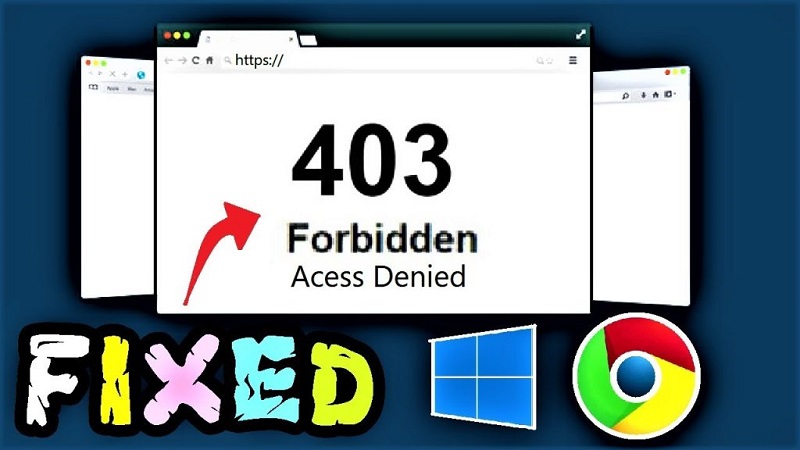
4.Kết thúc
Và thế là xong! Đó là hai bước đơn giản mà bạn có thể thực hiện để khắc phục lỗi 403 Forbidden với IndexNow khi cố gắng truy cập khóa API.
Chúng tôi hy vọng bài viết này đã giúp bạn tìm hiểu cách khắc phục lỗi 403 Forbidden với IndexNow.
Nếu bạn có bất kỳ nghi ngờ hoặc câu hỏi nào liên quan đến vấn đề này, vui lòng liên hệ với nhóm hỗ trợ của chúng tôi. Chúng tôi luôn sẵn sàng 24×7, 365 ngày một năm và sẵn lòng trợ giúp bạn về bất kỳ vấn đề nào bạn có thể gặp phải.
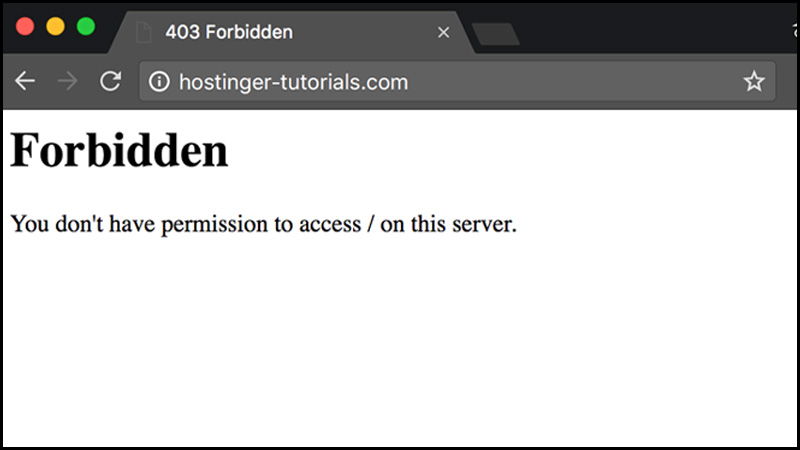
Xem Thêm: Cách khắc phục lỗi thực thể yêu cầu 413 quá lớn trong wordpress — Draft

